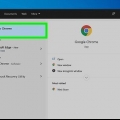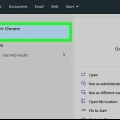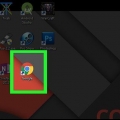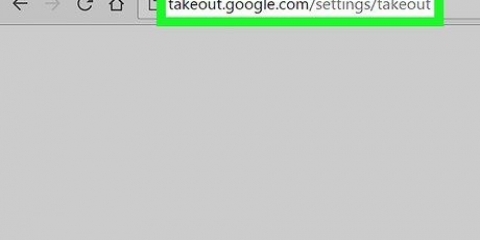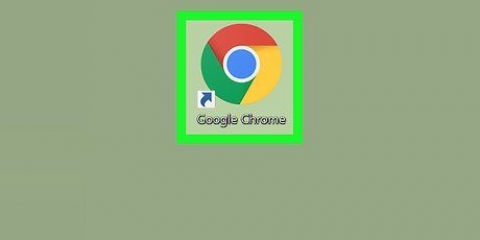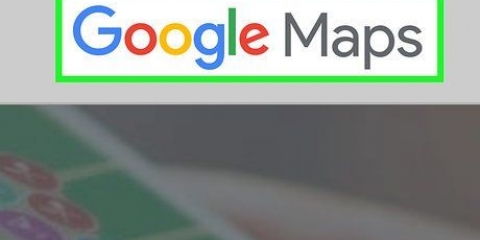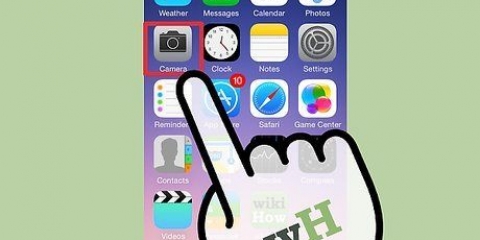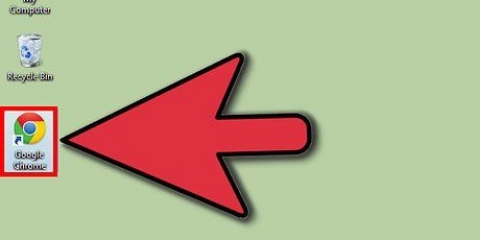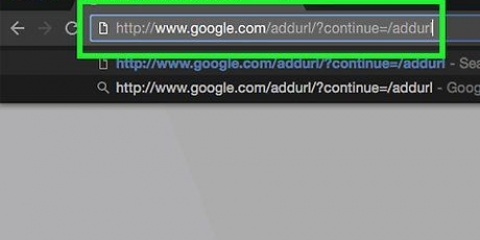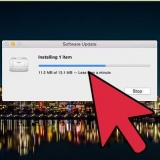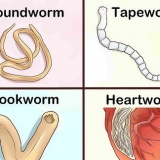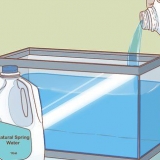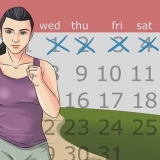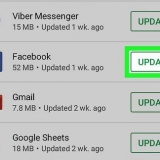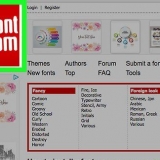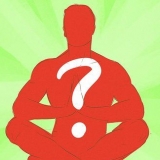5. Accetta o rifiuta l`aiuto offerto in una finestra pop-up. Se fai clic sul pulsante grigio `Ho bisogno di aiuto` verrai guidato passo passo attraverso il processo, mentre puoi farlo in autonomia se fai clic sul pulsante `Ho capito`. 6. Fai clic su "Inizia" nella finestra pop-up. Devi accedere al dominio della scuola perché Google Classroom vuole verificare queste informazioni. Quindi assicurati di avere queste informazioni a portata di mano. 7. Fare clic sull`icona del carrello in alto a destra dello schermo. Dopo aver ricevuto una notifica relativa all`aggiunta di Google Workspace for Education al carrello, puoi iniziare a configurare il tuo account Google Classroom. 8. Fare clic sul pulsante blu "Installa strumenti". Lo troverai in basso a destra, direttamente sotto la voce `Totale `€0.00` del tuo ordine. 









Se non riesci ad accedere a Chrome con le credenziali della tua scuola, elimina la cronologia del computer entro Controllo tenendo premuto e premendo eh , dopodiché seleziona l`opzione `Cancella cronologia` nella parte superiore della pagina e poi di nuovo nella finestra pop-up. Se fai clic sulle tre linee orizzontali sovrapposte, nella parte superiore della finestra, vedrai una serie di categorie: Google Classroom è completamente gratuito! Imposta un`immagine del profilo in Google Classroom e cambiala quando vuoi.
Iscriviti a google classroom
Contenuto
In qualità di studente o insegnante, accedi a Google Classroom inserendo le informazioni del tuo account nell`app Google Classroom. A tal fine, la tua scuola o istituto deve essere registrato con un account "Google Workspace for Education". Assicurati anche di aver eseguito l`accesso a Google Chrome con l`indirizzo email che hai ricevuto dalla tua scuola.
Passi
Metodo 1 di 2: iscriversi a Google Classroom

1. Aprire unpagina vuota in Google Chrome. Se non hai ancora Google Chrome sul tuo computer, puoi scaricarlo gratuitamente da qualsiasi altro browser.

2. Fare clic sull`icona "Persone" in alto a destra nella finestra. Questo si trova a sinistra del pulsante Riduci a icona e sembra l`icona di una persona.
Se qualcuno ha già eseguito l`accesso a Chrome, vedrai il suo nome lì.

3. Seleziona l`opzione "Accedi a Chrome".Qui ti verrà chiesto di inserire le informazioni corrette sull`account Chrome.
Se qualcun altro ha eseguito l`accesso a Chrome, fai clic su "Altra persona".

4. Inserisci l`e-mail della tua scuola e quindi fai clic su "Avanti". Tieni presente che questo non può essere il tuo indirizzo e-mail personale, ma solo l`indirizzo e-mail che ti ha fornito la scuola.
L`indirizzo e-mail della tua scuola probabilmente assomiglia a `[email protected]`.

5. Inserisci la tua password. Ricordati di inserire la password associata a questo account.

6. Fai clic su "Accedi" per accedere a Chrome con il tuo account scolastico. Quindi torni alla pagina vuota con cui hai iniziato.

7. Passa aApp Google Classroom. Fai clic sul collegamento con l`indirizzo email della scuola per accedere a Google Classroom.
Puoi anche fare clic sul menu "App" in alto a sinistra in una nuova scheda e quindi fare clic su "Webstore" in fondo alla pagina. Quindi fai clic su "Google Classroom" e installa l`app sul tuo dispositivo.

8. Scorri verso il basso e fai clic sul pulsante "Studente" o "Insegnante". Gli insegnanti vengono ora indirizzati a una pagina per impostare la propria classe mentre agli studenti viene chiesto il codice della classe tramite una casella di input.

9. Inserisci il codice della classe se sei uno studente. Dovresti aver ricevuto questo codice dal tuo insegnante prima dell`inizio delle lezioni.

10. Fai clic su "Partecipa" per unirti alla classe. Ora sei registrato con successo e hai effettuato l`accesso a Google Classroom.
Metodo 2 di 2: accedi a Google Workspace for Education

1. Aprire unpagina vuota in Google Chrome. Successivamente, devi registrare il dominio della tua scuola, le informazioni sul sito web, con Google Workspace for Education. Per utilizzare questo programma di strumenti e app gratuiti per insegnanti, devi prima registrarti.

2. Vai al sito web diGoogle Workspace per l`istruzione. Google Workspace for Education ti consente di utilizzare una vasta gamma di app, tra cui Google Classroom, che tu come insegnante puoi utilizzare in modo assolutamente gratuito.

3. Fai clic su "Vai a Google Workspace for Education" nella parte inferiore della pagina. Questo è un grande pulsante blu al centro dello schermo. Cliccando su questo, arriverai alla pagina in cui puoi creare un account.

4. Fai clic sul pulsante blu "Inizia gratuitamente", che si trova proprio accanto a "Confronta versioni".

9. Inserisci le informazioni sulla tua scuola nei campi obbligatori. Ciò include il tuo nome, il nome della tua scuola, l`indirizzo dell`istituto e alcune altre informazioni.

10. Fare clic su "Avanti" per continuare. Questo ti porterà alla pagina del dominio.

11. Inserisci il dominio ufficiale della scuola. Se non disponi di queste informazioni, contatta il team IT.

12. Fare clic su "Avanti" per continuare. Ora arrivi alla pagina in cui puoi impostare la pagina di amministrazione.

13. Compila le informazioni richieste. Qui inserisci l`indirizzo e-mail e la password dell`amministratore (amministratore). Ora sei tu a gestire Google Classroom per la scuola.

14. Clicca su `Accetta e registrati`. Si prega di leggere i termini e le condizioni prima di farlo. Dopo questo il tuo account è stato creato.

15. Vai alConsole di amministrazione. Qui devi dimostrare che il sito web e il servizio di posta che hai specificato appartengono a un istituto di istruzione.

16. Fai clic su "Aggiungi account". Ora inserisci l`indirizzo email che hai appena inserito come indirizzo email "amministratore".

17. Inserisci la password associata al tuo account e clicca su `Login`.Ora accedi alla "Console dell`amministratore". Da qui puoi completare il processo di verifica per dimostrare che il dominio della tua scuola appartiene a un`organizzazione senza scopo di lucro.

18. Fare clic sul pulsante "Verifica dominio" per avviare il processo. Potrebbero essere necessarie una o due settimane prima che Google completi il processo e ti conceda l`approvazione.
Consigli
- `Classi`. Qui puoi vedere tutte le tue classi con collegamenti diretti ad esse.
- `Calendario`. Qui puoi vedere la tua agenda con lezioni e appuntamenti
- `compiti`. Qui troverai tutti i compiti assegnati e inviati.
- `Impostazioni`. Qui puoi modificare impostazioni come password, sicurezza e controllo ortografico.
Avvertenze
- Non fornire mai la tua password e le informazioni sull`account a persone diverse dal tuo insegnante o dall`amministratore.
Articoli sull'argomento "Iscriviti a google classroom"
Condividi sui social network:
Simile
Popolare